נסה את הפתרונות האלה שכבר אושרו
- נראה שהתחלת שדרוג ואתחול ממדיה התקנה שגיאה מכניסה את המחשב ללולאת אתחול שלא מאפשרת למשתמשים לגשת למחשביהם.
- אתה יכול לנסות לבצע שחזור מערכת ממצב פתרון בעיות מתקדם כדי לתקן בעיה זו.
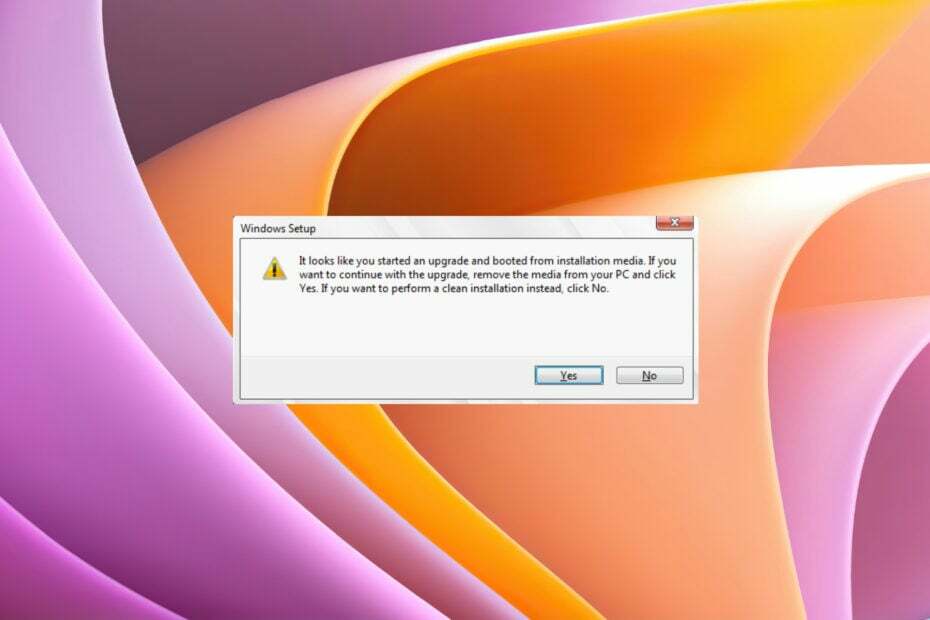
איקסהתקן על ידי לחיצה על הורד את הקובץ
- הורד את Fortect והתקן אותו במחשב האישי שלך.
- התחל את תהליך הסריקה של הכלי כדי לחפש קבצים פגומים שהם המקור לבעיה שלך.
- לחץ לחיצה ימנית על התחל תיקון כך שהכלי יוכל להתחיל את אלגוריתם התיקון.
- Fortect הורד על ידי 0 הקוראים החודש.
התמודדות עם בעיית לולאת אתחול יכולה להיות די מתסכלת מכיוון שהיא מונעת ממך לגשת למחשב האישי שלך. ידוע כי Windows PC מעלה שגיאות מרובות מעת לעת, אחת מהן היא נראה שהתחלת שדרוג ואתחול ממדיה התקנה שְׁגִיאָה.
אם אתה נתקל גם בבעיית לולאת האתחול במחשב Windows שלך, המדריך הזה כאן כדי לעזור לך. כאן אנו נותנים לך שלל פתרונות שיעזרו לך לפתור את השגיאה. תן לנו להיכנס ישר לזה.
שגיאה זו עלולה לצוץ בגלל סיבות מרובות. חלק מהסיבות מפורטות להלן.
- עדכון Windows נכשל: אם היית מעדכן את המחשב האישי שלך ולמקרה עדכון Windows נכשל, אז אתה יכול להתמודד עם השגיאה הזו.
- קבצי מערכת פגומים: אם יש קבצי מערכת פגומים או חסרים, אז זה עלול לגרום לבעיות מרובות, כולל זו שעל הפרק.
- שדרוג מופרע: המשתמשים צריכים לוודא שכאשר הם משדרגים את המחשבים שלהם ממערכת הפעלה ישנה יותר למערכת הפעלה חדשה, אין להפריע לו בשום אמצעי אחרת הם ייתקעו בלולאת אתחול כזו.
- יש עדכון בהמתנה: עליך לשמור על המחשב שלך מעודכן, ואם יש עדכון ממתין שלא התקנת, אז גם אתה יכול להתמודד עם השגיאה הזו.
להלן מספר פתרונות שתוכל ליישם לפני שתמשיך עם המתקדמים:
- נסה להכות על בריחה מקש לאחר הופעת ההנחיה, מכיוון שהוא ייתן לך כמה אפשרויות אחרות שעשויות לעזור לך לצאת מלולאת האתחול.
- תן למחשב שלך להפעיל מחדש כמה פעמים ובדוק אם זה פותר את השגיאה.
- הפעל את ניקוי הדיסק למקרה שתצליח לגשת למחשב האישי שלך. באמצעות כלי ניקוי הדיסק, תוכל לנקות קבצי מערכת ולבדוק אם זה פותר את השגיאה או לא.
כעת הבה נעבור לשיטות המתקדמות לפתרון בעיות.
1. בצע שחזור מערכת
- כיבוי כוח המחשב האישי שלך.
- אתה יכול ללחוץ על F8 מקש כדי להזין את מצב פתרון בעיות מתקדם אוֹ איתחול המחשב שלך 3-4 פעמים כדי לאפשר לו להיכנס אוטומטית למצב.
- בחר פתרון בעיות.

- בחר אפשרויות מתקדמות.

- בחר שחזור מערכת.
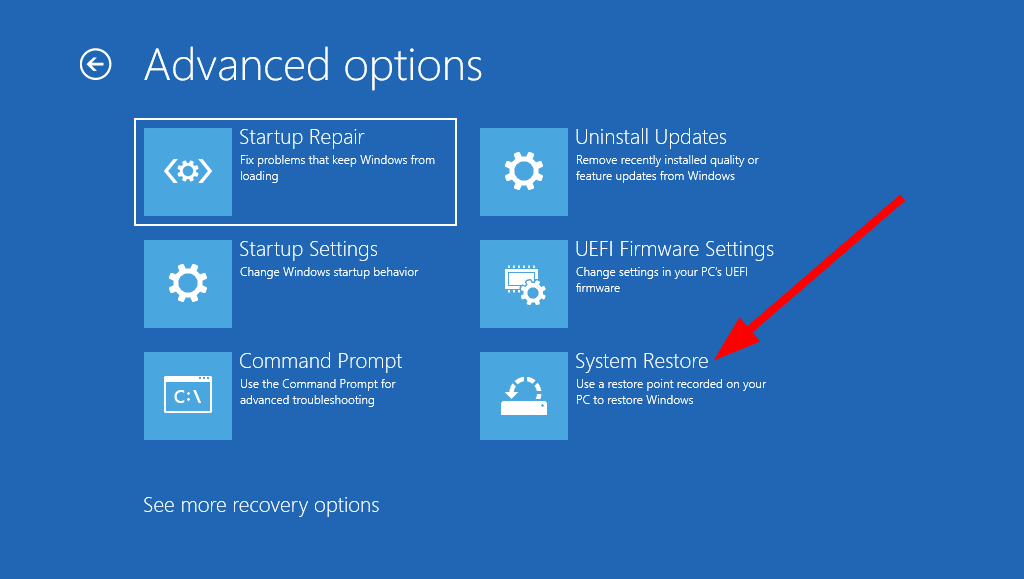
- בחר שלך חשבון Windows.
- להיכנס ל סיסמת החשבון.
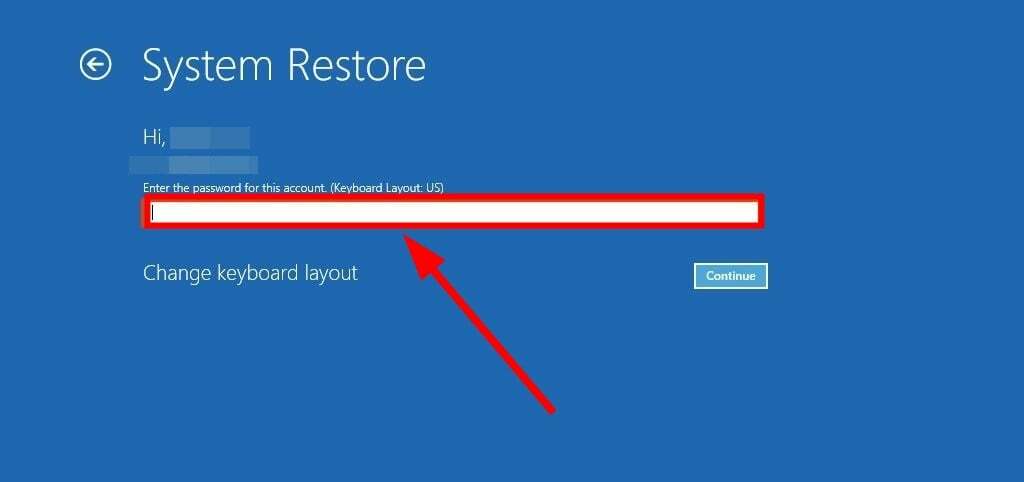
- לחץ על לְהַמשִׁיך לַחְצָן.
- בחר את נקודת שחזור.
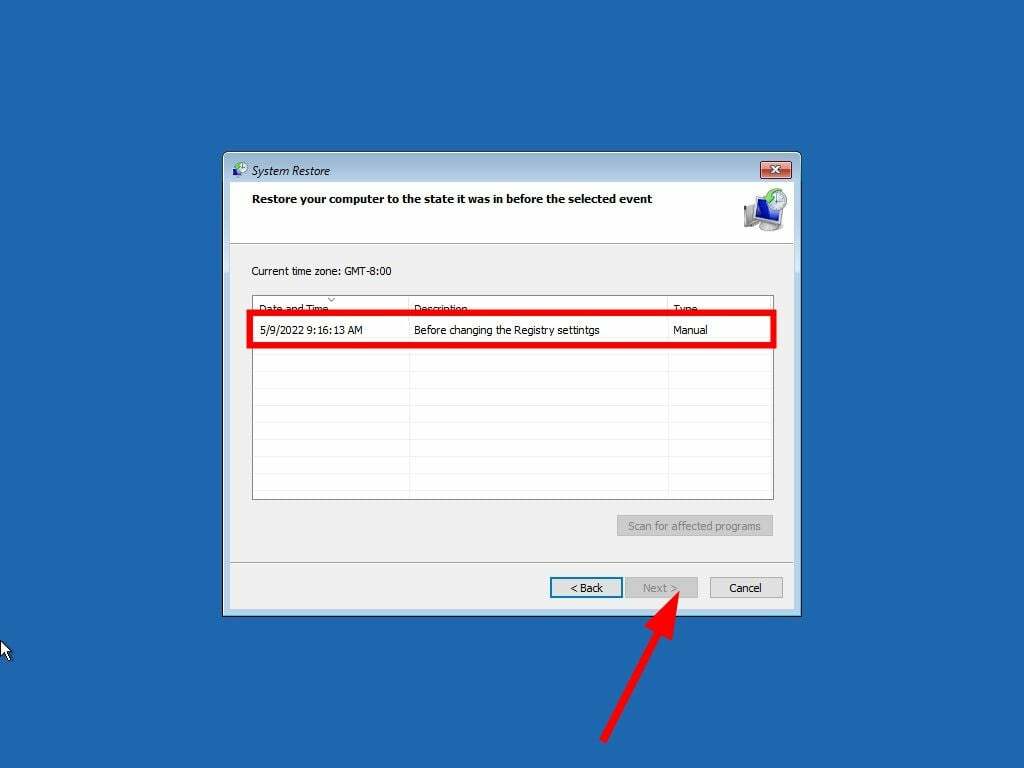
- נְקִישָׁה הַבָּא.
- לחץ על סיים לַחְצָן.
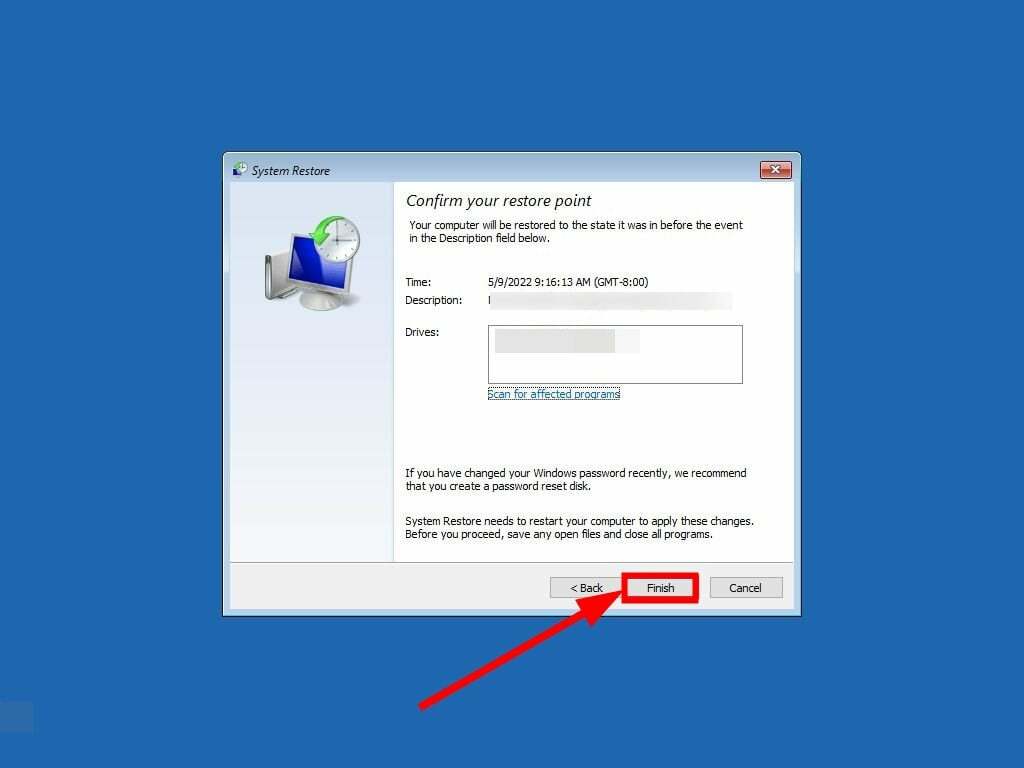
- לאחר שהמערכת השלימה את תהליך שחזור המערכת, המחשב שלך יעשה זאת איתחול.
טיפ מומחה:
ממומן
קשה להתמודד עם כמה בעיות במחשב, במיוחד כשמדובר בקבצי מערכת ומאגרים חסרים או פגומים של Windows שלך.
הקפידו להשתמש בכלי ייעודי, כגון Fortect, אשר יסרוק ויחליף את הקבצים השבורים שלך בגרסאות הטריות שלהם מהמאגר שלו.
מכיוון שאתה תקוע בלולאת אתחול ואינך יכול לגשת למחשב האישי שלך, אתה יכול לבצע את שחזור המערכת על ידי כניסה למצב פתרון בעיות מתקדם.
התהליך מהיר וקל אם תבצע את השלבים שהוזכרו לעיל. יש לנו מדריך שמסביר איך אתה יכול צור נקודת שחזור מערכת במחשב האישי שלך.
2. בטל את עדכון Windows הממתין
- כיבוי כוח המחשב האישי שלך.
- אתה יכול ללחוץ על F8 מקש כדי להזין את מצב פתרון בעיות מתקדם אוֹ איתחול המחשב שלך 3-4 פעמים כדי לאפשר לו להיכנס אוטומטית למצב.
- בחר פתרון בעיות.

- בחר אפשרויות מתקדמות.

- בחר שורת פקודה.

- הקלד את הפקודה למטה ולחץ להיכנס.
wmic logicaldisk קבל שם - לאחר מכן הקלד את המאמר למטה ולחץ להיכנס.
dir DriveLetter:(במקום DriveLetter: הקלד C: אם Windows מותקן בכונן C. אז הפקודה הופכת dir C:) - בצע את הפקודה למטה.
mkdir C:\Scratch - הפעל את הפקודה למטה.
DISM /תמונה: C:\ /ScratchDir: C:\Scratch /Cleanup-Image /RevertPendingActions
- יְצִיאָה שורת הפקודה.
- לְהַסִיר מדיית ההתקנה.
- איתחול המחשב האישי שלך ובדוק אם זה פותר את השגיאה.
- תיקון: Qbittorrent קורס ב-Windows 11 [5 תיקונים]
- מה זה 0x0000011A BSoD ואיך לתקן את זה ב-3 שלבים
3. בצע התקנה נקייה
- איתחול המחשב האישי שלך.
- אתחול מ-USB או מדיית התקנה ולחץ על מקש כלשהו.
- לחץ על הַבָּא כפתור על הגדרת Windows עמוד.

- לחץ על להתקין עכשיו לַחְצָן.
- לחץ על אין לי מפתח מוצר אוֹפְּצִיָה.

- נְקִישָׁה הַבָּא.
- בחר את מהדורת Windows 11 שברצונך להתקין.

- בחר הַבָּא.
- לְקַבֵּל את תנאי הרישיון.
- נְקִישָׁה הַבָּא.
- בחר את מותאם אישית: התקן את Windows בלבד (מתקדם) אוֹפְּצִיָה.

- בחר את המחיצה היכן התקנת את מחשב Windows.
- הקלק על ה לִמְחוֹק לַחְצָן.
- בחר את כונן ריק.
- לחץ על הַבָּא לַחְצָן.
- ההתקנה תתקין עותק חדש של Windows 11 במחשב האישי שלך.
התקנת עותק טרי של Windows 11 במחשב שלך בהחלט תפתור את כל הבעיות כולל ה נראה שהתחלת שדרוג ואתחול ממדיה התקנה טעות גם כן.
זה זה מאתנו במדריך הזה. יש לנו גם מדריך שמזכיר חבורה של פתרונות לפתרון הבעיה עדכון Windows לא עובד או בעיית טעינה.
כמו כן, אם המחשב שלך תקוע ב-a לולאת אתחול לאחר ביצוע איפוס, אז תוכל לעיין במדריך שלנו שיעזור לך לפתור את הבעיה.
ספר לנו בהערות למטה, איזה אחד מהפתרונות לעיל עזר לך לפתור את הבעיה נראה שהתחלת שדרוג ואתחול ממדיה התקנה שְׁגִיאָה.
עדיין נתקלים בבעיות?
ממומן
אם ההצעות לעיל לא פתרו את הבעיה שלך, המחשב שלך עלול להיתקל בבעיות קשות יותר של Windows. אנו מציעים לבחור בפתרון הכל-באחד כמו Fortect כדי לתקן בעיות ביעילות. לאחר ההתקנה, פשוט לחץ על הצג ותקן לחצן ולאחר מכן לחץ התחל תיקון.


